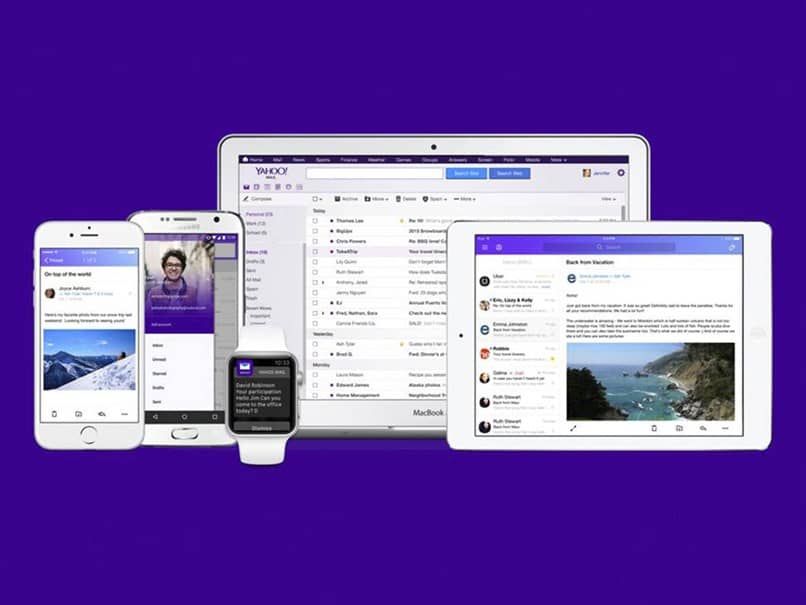
Parhaiden sähköpostipalvelujen tarjoajien tärkeimpien ominaisuuksien joukossa voimme puhua kapasiteetista, jonka se tarjoaa meille, jotta voimme lähettää erityyppisiä asiakirjoja, tiedostoja, tekstejä, valokuvia jne. Yksinkertaisella ja tehokkaalla tavalla.
Tiedämme kaiken tämän nimellä postiliite, johon on tallennettu sarja tiedostoja, jotka voimme avata, muokata ja tallentaa henkilö, jolle lähetämme sen. Tätä varten monet ihmiset käyttävät sähköpostia, kuten Gmailia ja Outlookia.
Vaikka meillä on tällä hetkellä suuri joukko vaihtoehtoja, joista tiedostojen lähettäminen ja vastaanottaminen on helppoa ja yksinkertaista, on tärkeää huomata, että mitään ei koskaan verrata liitetiedostojen lähettämiseen, jonka avulla voimme sähköposti.
Kuitenkin yksi sähköpostiyritykset Aikansa tunnetuin oli Yahoo!, Joka vakuutti käyttäjilleen tehokkaan ja turvallisen alustan, jolla on mahdollista suorittaa erityyppisiä tehtäviä verkkokentällä, muun muassa sähköpostin lähettäminen liitteenä olevilla tiedostoilla.
Tässä viestissä annamme sinulle tarkat avaimet, joilla voit lähettää nämä sähköpostit tarvitsematta käyttää muita ulkoisia työkaluja.
Liitä tiedostot vaihe vaiheelta Yahoo!
- Se alkaa kirjoittamalla Yahoo! Siirry selaimesi kautta ja siirry sen jälkeen palveluun Yahoo sähköposti!
- On tärkeää, että ennen kaikkea tätä prosessia olet rekisteröitynyt sivulle tai että siirryt suoraan sen rekisteröintiosaan, jossa sinun on täytettävä rekisteröintiprosessi.
- Seuraavaksi sinun on jatkettava napsauttamalla Mail-linkkiä, jonka löydät helposti vasemmasta paneelista
- Kun sinulla on käyttää sähköpostiosoitettasi, sinun on avattava vaihtoehto, jonka avulla voit aloittaa sähköpostisi kirjoittamisen. Samoin tässä vaiheessa on tärkeää, että aloitat sen kontaktin nimen, jolle viestisi saapuu, ja laitat kaikki viestin lähettämistä vastaavat tiedot.
- Kun olet valmis, siirry kohtaan liitä haluamasi tiedosto, sinun on ilmoitettava painamalla kuvaketta, että se on muotoinen kuin paperiliitin. Löydämme tämän kuvakkeen nopeasti yläosasta, aivan painikkeen vierestä ’Lähettää’. Täältä löydät kolme seuraavaa: Liitä tietokoneeltani, Dropbox-jako ja Jaa Flickriltä.
- Paina haluamaasi vaihtoehtoa ja etsi lähetettävä tiedosto liitetiedostoksi. Kun olet löytänyt, sinun tarvitsee vain painaa hyväksyä, ja näet, kuinka se lisätään jo kirjoittamaasi sähköpostiin
- Viimeisenä vaiheena, paina vain Lähetä-painiketta ja kaikki on valmis valitsemallesi yhteyshenkilölle vastaanottamaan heille löytämäsi tiedostot.
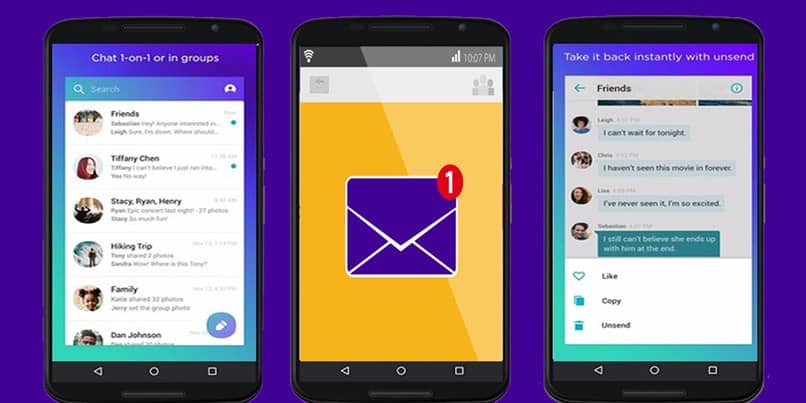
Lue lisää vaihtoehdoista, joita sinulla on liitettäessä tiedostoja
- Kiinnitä tietokoneeltasi: Tällä vaihtoehdolla pääset asiakirjat tietokoneeltasi ja valitse sen jälkeen liitettävä tiedosto, mutta sinun on kuitenkin oltava varovainen, ettet ylitä tilaa, jonka foorumi antaa sinun lähettää kyseisiä tiedostoja.
- Kiinnitä Flickristä: Tämä on alusta, joka tunnetaan erityyppisten tiedostojen tallentamisesta, mutta yleisemmin valokuvat tallennetaan, joten jos käytät sitä, voit liittää valokuvasi Yahoo Mailiin.
- Kiinnitä Dropboxista: Vaikka tämä on paljon uudempi vaihtoehto, monet pitävät sitä mukavimpana kaikista, koska tällä alustalla voit tallentaa kaiken ja myös liittyä haluamaasi sähköpostiin yksinkertaisesti ja nopeasti.